- Algunos usuarios han informado que tienen problemas al intentar ver videos de 360 grados en YouTube, algunos pueden estar relacionados con el navegador.
- Limpiar el navegador, realizar algunas actualizaciones y administrar la aplicación de YouTube fuera del navegador puede ayudarlo a resolver estos problemas.
- También lo ayudaremos si hay un problema de compatibilidad entre su dispositivo y el sensor de giroscopio.
- No tiene que pasar por todas las etapas de solución de problemas; solo los que se aplican a su situación, así que siéntase libre y elija su camino.
Google agregó soporte de video de 360 grados a YouTube en 2015. Estos videos tienen una nueva dimensión que le permite rotar los ángulos de visualización con un dial de navegación.
Además, puede reproducir los clips con un casco de realidad virtual como Google Cardboard para una inmersión aún mayor. Los videos 360 funcionan en algunos navegadores de Windows y en las aplicaciones de YouTube para Android e iOS.
Si los videos de YouTube de 360 grados no funcionan para usted, estas son algunas posibles soluciones.
¿Cómo soluciono los problemas de video de YouTube 360 en Windows 10?
- Comprobar la compatibilidad del navegador
- Considere cambiar a un navegador diferente
- Compruebe la compatibilidad con HTML 5 del navegador
- Actualice su navegador
- Actualice la aplicación YouTube Video en Android
- Active la aceleración de hardware completa en Windows
- Habilite el lienzo 2D acelerado y prefiera HTML sobre Flash en Chrome
- ¿Tu teléfono tiene un sensor de giroscopio?
- Calibrar el giroscopio
- Actualice los controladores de su tarjeta gráfica
1. Verifique la compatibilidad del navegador
Primero, tenga en cuenta que los videos de YouTube de 360 grados no funcionan en todos los navegadores. Entonces podría ser que estés abriendo los videos en un navegador incompatible. Puede ver videos de 360 grados en Google Chrome, Firefox, Internet Explorer y Opera.
Entonces, si los videos no funcionan para usted en navegadores como Vivaldi, Torch o Maxthon, ábralos en Google Chrome.
2. Considere cambiar a un navegador diferente
Una cosa que debe saber sobre los videos de YouTube de 360 grados es que requieren un poco más de memoria que los videos normales, por lo que se necesita un navegador que sea muy liviano para compensar la carga adicional.
Google Chrome no es exactamente conocido por lo amigable que es con los recursos, y es por eso que si continúa teniendo problemas con la reproducción de su video, le recomendamos que cambie a una alternativa liviana.
Un navegador que se ve y se siente como Chrome, pero es mucho más rápido, es Opera. Esta increíble herramienta tiene todas las funciones necesarias para que sea excelente para ver películas y transmitir contenido, y esto incluye videos de 360 grados.
![El video de Youtube 360 no funciona en Chrome y Firefox [Fix] El video de Youtube 360 no funciona en Chrome y Firefox [Fix]](https://auto-surf.ro/wp-content/uploads/A-aparut-o-problema-la-conectarea-in-siguranta-la-acest.png)
Ópera
Vea videos de 360 grados en YouTube sin ningún problema con la ayuda de este navegador extremadamente confiable y rápido.
3. Compruebe la compatibilidad con HTML 5 del navegador
Su navegador debe ser compatible con HTML5 para que se reproduzcan los videos. Si no es compatible con el elemento de video HTML5, es por eso que el clip de 360 grados no funciona. Puede verificar el soporte de HTML5 por abriendo esta pagina.
Eso le dirá si su navegador es compatible con HTML5 y si es el reproductor predeterminado. Si no es su reproductor predeterminado y el navegador lo admite, presione el botón Solicitar el reproductor HTML5 botón.
![El video de Youtube 360 no funciona en Chrome y Firefox [Fix] El video de Youtube 360 no funciona en Chrome y Firefox [Fix]](https://auto-surf.ro/wp-content/uploads/Videoclipul-YouTube-360-nu-functioneaza-pe-Chrome-si-Firefox-Fix.png)
4. Actualice su navegador
Si su navegador Firefox, Chrome, IE u Opera no es compatible con HTML 5, probablemente sea una versión obsoleta. Así que ahora deberías actualizar tu navegador a la última versión. Así es como puede actualizar Google Chrome si es necesario.
- Primero, haga clic en el Personaliza Google Chrome botón en la parte superior derecha del navegador.
- Entonces debes hacer clic Ayudar en el menú.
- Ahora puedes hacer clic Acerca de Google Chrome para abrir la página en la foto de abajo.
![El video de Youtube 360 no funciona en Chrome y Firefox [Fix] El video de Youtube 360 no funciona en Chrome y Firefox [Fix]](https://auto-surf.ro/wp-content/uploads/1638219247_157_Videoclipul-YouTube-360-nu-functioneaza-pe-Chrome-si-Firefox-Fix.png)
- Chrome buscará e instalará actualizaciones. Cuando se haya actualizado, puede presionar un Relanzar botón para reiniciar el navegador.
5. Actualice la aplicación YouTube Video en Android
Si no puede reproducir un video de 360 grados en la aplicación YouTube de Android, es posible que deba actualizarse. Puede verificar las actualizaciones de la aplicación de Android abriendo Play Store.
Luego busque un botón con tres líneas verticales o puntos en la parte superior izquierda o derecha de Play Store. Haga clic en ese botón y seleccione Mis aplicaciones desde el menú, que abrirá una lista de sus aplicaciones que necesitan actualización. Si puedes actualizar YouTube, presiona el Actualizar botón para esa aplicación.
6. Active la Aceleración completa de hardware en Windows
Puede darse el caso de que la aceleración de hardware esté desactivada en Windows. Si alguna vez desactivó la aceleración de hardware, ahora es el momento de volver a activarla para poder reproducir videos de YouTube de 360 grados.
Así se configura la aceleración por hardware más concretamente en Windows 7 y 8.
- Ingrese Panel de control en su cuadro de búsqueda de Windows y seleccione para abrir el Panel de control.
- Si el Panel de control está en la vista por categorías, debe presionar el botón Ver por en la parte superior derecha y seleccionar Iconos grandes.
- Ahora debes hacer clic Monitor y Cambiar la configuración de la pantalla para abrir más opciones.
- Seleccione Configuración de pantalla avanzada para abrir una ventana de configuración avanzada.
- Luego puede hacer clic en la pestaña Solucionar problemas en esa ventana si su tarjeta gráfica admite la aceleración de hardware.
- presione el Cambiar ajustes allí para abrir una ventana del Solucionador de problemas del adaptador de pantalla.
- La ventana Solucionador de problemas del adaptador de pantalla incluye una Aceleracion de hardware barra deslizante Debe arrastrar el control deslizante hasta el extremo derecho de esa barra para activar la aceleración de hardware si aún no está habilitada.
7. Habilite el lienzo 2D acelerado y prefiera HTML sobre Flash en Chrome
- Si los videos de YouTube de 360 grados aún no funcionan para usted en Chrome, configure un par de ajustes about:flags del navegador. Ingrese ‘about:flags’ en la barra de URL del navegador y presione enter para abrir la página que se muestra a continuación.
![El video de Youtube 360 no funciona en Chrome y Firefox [Fix] El video de Youtube 360 no funciona en Chrome y Firefox [Fix]](https://auto-surf.ro/wp-content/uploads/1638219247_428_Videoclipul-YouTube-360-nu-functioneaza-pe-Chrome-si-Firefox-Fix.png)
- Ahora presiona el Permitir botón debajo del Lienzo 2D acelerado ajuste allí para encender eso.
- Desplácese hacia abajo hasta el Prefiere HTML sobre Flash ajuste y seleccione Activado del menú desplegable de opciones.
- Luego, reinicie el navegador Google Chrome y luego intente reproducir un video de YouTube de 360 grados.
8. ¿Tiene su teléfono un sensor de giroscopio?
Los usuarios de Android deben tener en cuenta que sus móviles deben tener un giroscopio para VR. Entonces, si su teléfono no tiene un sensor de giroscopio, es por eso que los videos de YouTube de realidad virtual de 360 grados no funcionan.
Puedes comprobar que tu teléfono tiene ese sensor con el aplicación CPU-Z. Eso incluye una pestaña Sensores que proporciona más detalles del sensor del dispositivo.
9. Calibre el giroscopio
Si tiene un teléfono Android con giroscopio, es posible que el sensor aún no esté calibrado correctamente. Calibrar ese sensor puede corregir videos de YouTube de realidad virtual de 360 grados. Así es como puede calibrar el sensor.
- Puede calibrar el giroscopio abriendo Configuración en su dispositivo Android.
- Entonces deberías tocar Accesibilidad en la configuración de.
- Ahora puede encontrar un Calibración de giroscopio opción. Seleccione esa opción para calibrar el giroscopio.
- Ahora intente reproducir el clip de 360 grados en la aplicación de video de YouTube nuevamente.
10. Actualice los controladores de su tarjeta gráfica
Su tarjeta gráfica también juega un papel en la reproducción de videos de YouTube de 360 grados, y si tiene instalado un controlador anterior, existe la posibilidad de que no lo admita. Entonces, la solución obvia, en este caso, es actualizar el controlador de la tarjeta gráfica:
- Vaya a Buscar, escriba devicemgr y abra el Administrador de dispositivos.
- Ahora, ubique su tarjeta gráfica, debajo Adaptadores de pantalla.
- Haga clic derecho en su tarjeta gráfica y vaya a Actualizar controlador…
- Espere a que el asistente busque algunos controladores en línea. Si hay una nueva versión de un controlador, se instalará automáticamente.
- Reinicia tu computadora.
Si no quiere la molestia de actualizar los controladores manualmente, le sugerimos que lo haga automáticamente.
Los controladores son un componente importante de su computadora, ya que le dan instrucciones a su software sobre cómo interactuar con el hardware. Deberá actualizar estos controladores o, si es necesario, instalar otros nuevos. Esto puede ser un desafío, por ejemplo, cuando necesita actualizar los controladores de la tarjeta gráfica para ver videos de YouTube 360.
Los mejores actualizadores de controladores son los que lo ayudan a mantener y restaurar controladores antiguos, así como a instalar los necesarios para que la PC funcione correctamente.
Estos actualizadores de controladores descargarán y actualizarán automáticamente los controladores que necesita para su computadora.
Entonces, con esas correcciones, ahora debería poder reproducir esos deslumbrantes videos de 360 grados en su navegador o aplicaciones de YouTube. También puede ver los clips con el software de reproducción de video de 360 grados y las aplicaciones que se tratan en el artículo.
Si necesita más información sobre la solución de problemas de las herramientas en línea, visite nuestra sección Solucionar aplicaciones web y administre cualquier problema conocido.
¿Cuáles fueron los pasos que te ayudaron a superar este problema? Háganos saber en el área de comentarios a continuación.

![El video de Youtube 360 no funciona en Chrome y Firefox [Fix] El video de Youtube 360 no funciona en Chrome y Firefox [Fix]](https://auto-surf.ro/wp-content/uploads/1644834263_307_El-video-de-Youtube-360-no-funciona-en-Chrome-y.jpg?v=1644834266)
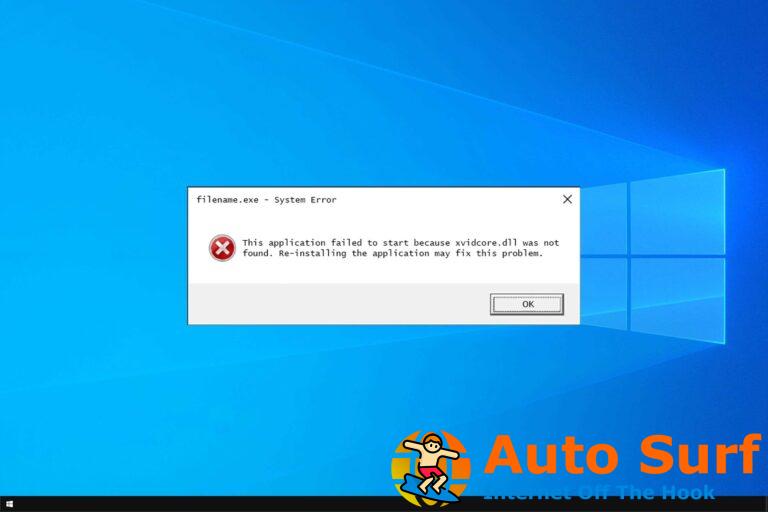
![REVISIÓN: se produjo un error de JavaScript en el proceso principal [Discord] REVISIÓN: se produjo un error de JavaScript en el proceso principal [Discord]](https://auto-surf.ro/wp-content/uploads/1644720726_93_REVISION-se-produjo-un-error-de-JavaScript-en-el-proceso-768x512.jpg?v=1644720728)
![REVISIÓN: se produjo un error de JavaScript en el proceso principal [Discord] REVISIÓN: se produjo un error de JavaScript en el proceso principal [Discord]](https://auto-surf.ro/wp-content/uploads/1644715091_509_REVISION-se-produjo-un-error-de-JavaScript-en-el-proceso-768x512.jpg?v=1644715094)

![REVISIÓN: error fatal c0000022 [Dell, Lenovo, HP, Asus & more] REVISIÓN: error fatal c0000022 [Dell, Lenovo, HP, Asus & more]](https://auto-surf.ro/wp-content/uploads/REVISION-Error-fatal-c0000022-Dell-Lenovo-HP-Asus-more-768x512.jpg)
